win10查看后台程序的方法 win10怎么查看后台运行的程序
更新时间:2023-04-21 15:22:14作者:zheng
有些用户觉得电脑有点卡顿,想要查看电脑的后台程序有哪些,但是不知道该任何查看,今天小编教大家win10查看后台程序的方法,如果你刚好遇到这个问题,大家跟着我的方法来操作吧。
具体方法:
1.在电脑任务栏中单击一下右键可弹出选项菜单。
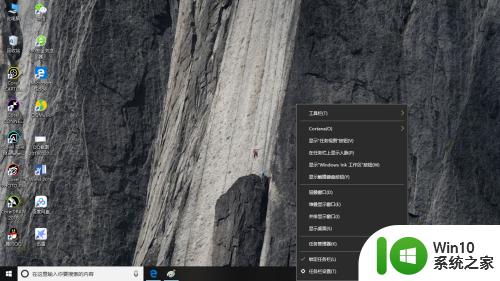
2.而在菜单中选择“任务管理器”选项。
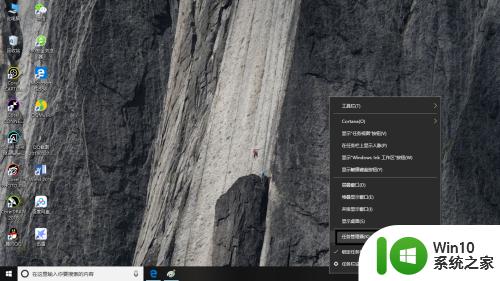
3.然后打开“任务管理器”对话框。
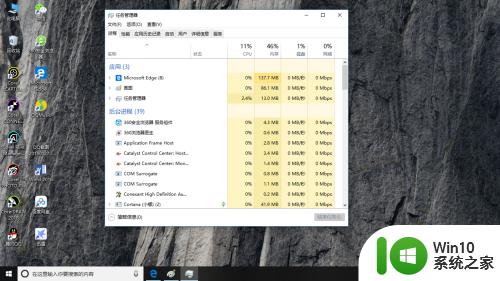
4.在对话框中有很多的选项卡,在这选择了“进程”选项。
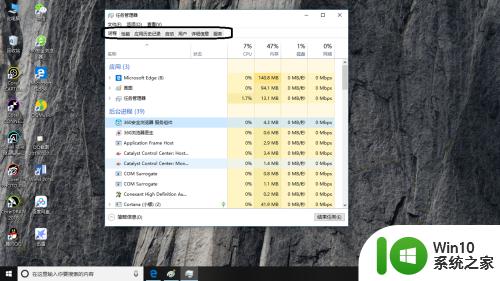
5.然后在进程中看到电脑程序正在运行的程序后台,如果想要关闭哪个后台的程序选中。比如想关闭“360浏览器医生”小程序。
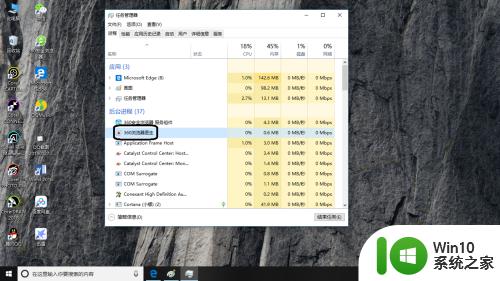
6.然后在对话框中的右下角单击“结束任务”按钮即可把该程序后台关闭。
以上就是win10查看后台程序的方法的全部内容,有出现这种现象的小伙伴不妨根据小编的方法来解决吧,希望能够对大家有所帮助。
win10查看后台程序的方法 win10怎么查看后台运行的程序相关教程
- win10怎么查看程序运行时间 win10查看程序运行时间的方法
- win10电脑查看运行的方法 Win10系统如何查看正在运行的程序
- win10后台运行程序占用大量内存的解决方法 win10后台运行程序内存占用过高怎么办
- win10后台程序怎么关闭 win10后台程序关闭的方法
- win10禁止后台程序的方法 win10如何禁止后台程序
- 教你查看win10驱动程序版本的方法 win10如何查看驱动程序版本
- win10查看NVIDIA驱动程序版本的方法 win10NVIDIA驱动程序版本在哪查看
- win10关闭后台的方法 怎么关闭win10后台程序
- win10关闭无用后台程序的解决方法 win10怎么关闭没用的后台程序
- win10怎么查看应用程序占用空间 win10如何查看应用程序占用的磁盘空间
- 本地打印后台处理程序服务没有运行 win10的解决教程 本地打印服务未启动win10怎么办
- 教你查看win10序列号的小技巧 怎么样查看windows10序列号
- 《极品飞车13:变速》win10无法启动解决方法 极品飞车13变速win10闪退解决方法
- win10桌面图标设置没有权限访问如何处理 Win10桌面图标权限访问被拒绝怎么办
- win10打不开应用商店一直转圈修复方法 win10应用商店打不开怎么办
- win10错误代码0xc0000098开不了机修复方法 win10系统启动错误代码0xc0000098怎么办
win10系统教程推荐
- 1 win10桌面图标设置没有权限访问如何处理 Win10桌面图标权限访问被拒绝怎么办
- 2 win10关闭个人信息收集的最佳方法 如何在win10中关闭个人信息收集
- 3 英雄联盟win10无法初始化图像设备怎么办 英雄联盟win10启动黑屏怎么解决
- 4 win10需要来自system权限才能删除解决方法 Win10删除文件需要管理员权限解决方法
- 5 win10电脑查看激活密码的快捷方法 win10电脑激活密码查看方法
- 6 win10平板模式怎么切换电脑模式快捷键 win10平板模式如何切换至电脑模式
- 7 win10 usb无法识别鼠标无法操作如何修复 Win10 USB接口无法识别鼠标怎么办
- 8 笔记本电脑win10更新后开机黑屏很久才有画面如何修复 win10更新后笔记本电脑开机黑屏怎么办
- 9 电脑w10设备管理器里没有蓝牙怎么办 电脑w10蓝牙设备管理器找不到
- 10 win10系统此电脑中的文件夹怎么删除 win10系统如何删除文件夹
win10系统推荐
- 1 系统之家ghost win10 32位经典装机版下载v2023.04
- 2 宏碁笔记本ghost win10 64位官方免激活版v2023.04
- 3 雨林木风ghost win10 64位镜像快速版v2023.04
- 4 深度技术ghost win10 64位旗舰免激活版v2023.03
- 5 系统之家ghost win10 64位稳定正式版v2023.03
- 6 深度技术ghost win10 64位专业破解版v2023.03
- 7 电脑公司win10官方免激活版64位v2023.03
- 8 电脑公司ghost win10 64位正式优化版v2023.03
- 9 华硕笔记本ghost win10 32位家庭版正版v2023.03
- 10 雨林木风ghost win10 64位旗舰安全版下载v2023.03